
MS Word, පළමුව, පෙළ සංස්කාරකයක්, කෙසේ වෙතත්, ඔබට මෙම වැඩසටහනට ද ලබා ගත හැකිය. විශේෂිත වැඩසටහන් වලදී, මුලින් අදහස් කරන්නේ ග්රැෆික්ස් සමඟ ඇඳීම හා වැඩ කිරීම සඳහා ය. කෙසේ වෙතත්, සම්මත මෙවලම් කට්ටලයේ මූලික කාර්යයන් විසඳීමට එය ප්රමාණවත් වේ.
පාඩම: වචනයේ රේඛාවක් අඳින්නේ කෙසේද?
වචනයේ චිත්රයක් ඉදිරිපත් කරන්නේ කෙසේදැයි සලකා බැලීමට පෙර, ඔබට මෙම වැඩසටහනට විවිධ ක්රම දෙකක් උකහා ගත හැකි බව සැලකිල්ලට ගත යුතුය. කෙසේ වෙතත්, තීන්තවල සිදු වන ආකාරයටම පළමුවැන්න, කෙසේ වෙතත්, ටිකක් සරල ය. දෙවන ක්රමය නම් සැකිලි තුළ, එනම් අච්චු සංඛ්යා භාවිතා කිරීමයි. පැන්සල් සහ බුරුසු, වර්ණය පලට්, සලකුණු සහ වෙනත් මෙවලම් ඔබ සොයා නොගනු ඇත, නමුත් මෙහි සරල චිත්රයක් නිර්මාණය කිරීමට තවමත් හැකි ය.
"ඇඳීම්" පටිත්ත සක්රීය කිරීම
මයික්රොසොෆ්ට් වර්ඩ්ට වින්ඩෝස් වලට ඒකාබද්ධ වන සම්මත තීන්තවල සමාන ඇඳීම් මෙවලම් මාලාවක් ඇත. මෙම මෙවලම්වල පැවැත්ම ගැන බොහෝ පරිශීලකයින් නොදැන සිටීම සැලකිය යුතු කරුණකි. කාරණය නම්, වැඩසටහනේ කෙටිමං පුවරුවෙහි පෙරනිමි පටිත්ත ප්රදර්ශනය නොකිරීමයි. එමනිසා, චිත්ර ඇඳීම දිගටම කරගෙන යාමට පෙර, අපට මෙම පටිත්ත ප්රදර්ශනය කිරීමට සිදුවනු ඇත.
1. මෙනුව විවෘත කරන්න "ගොනුව" කොටසට යන්න "පරාමිතීන්".
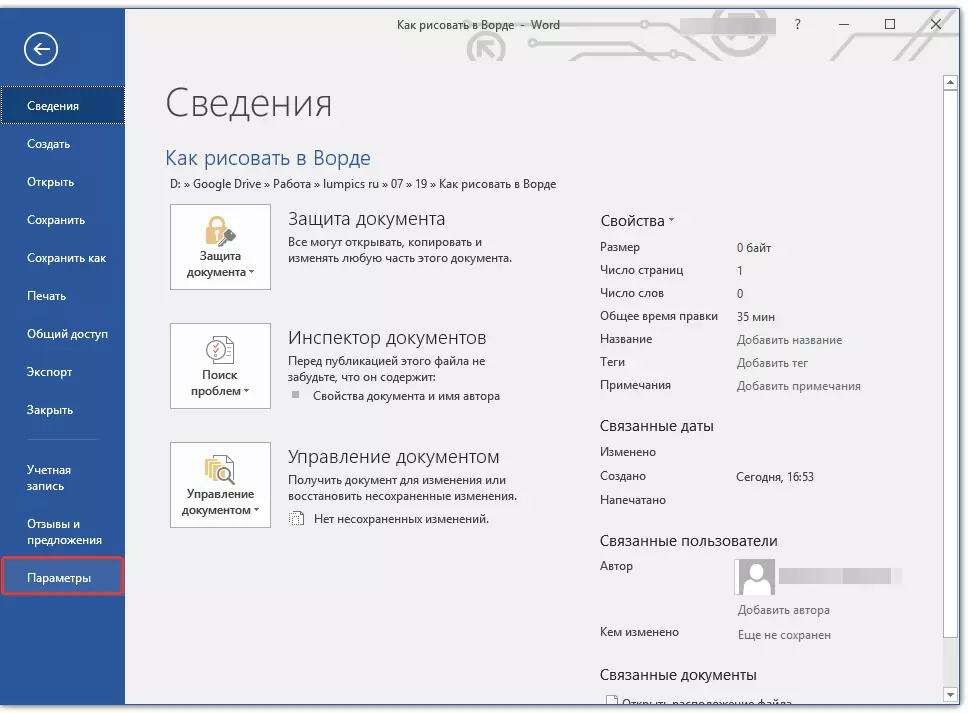
2. විවෘත වන කවුළුව තුළ, තෝරන්න "ටේප් එකක් සකසන්න".
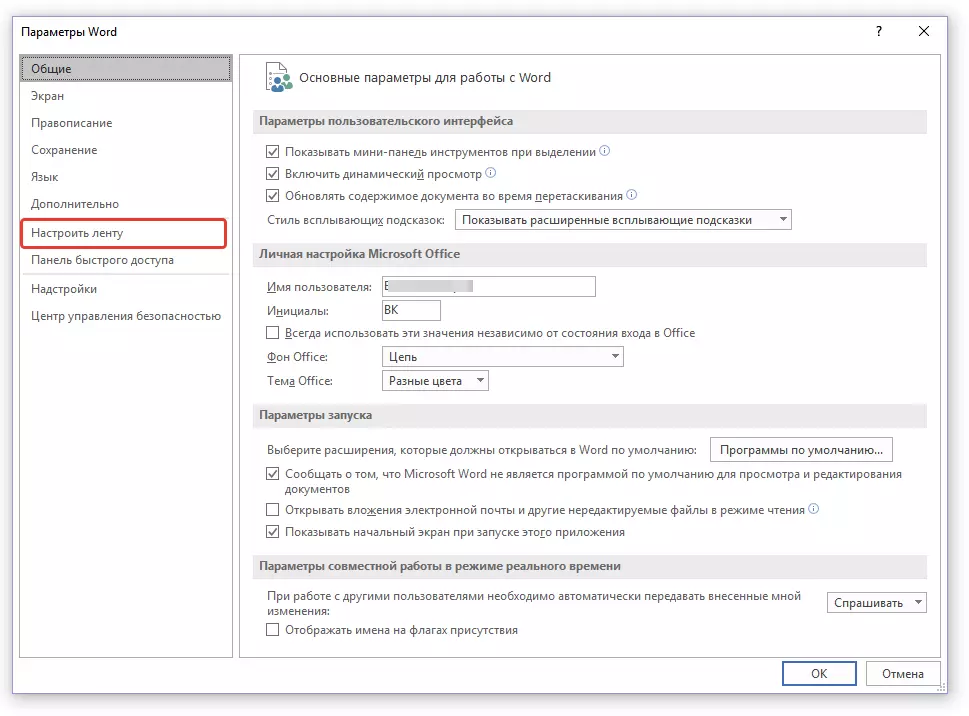
3. කොටසේ "ප්රධාන ටැබ්" අයිතමය ඉදිරිපිට ටික් එකක් සවි කරන්න "සිතුවම්".
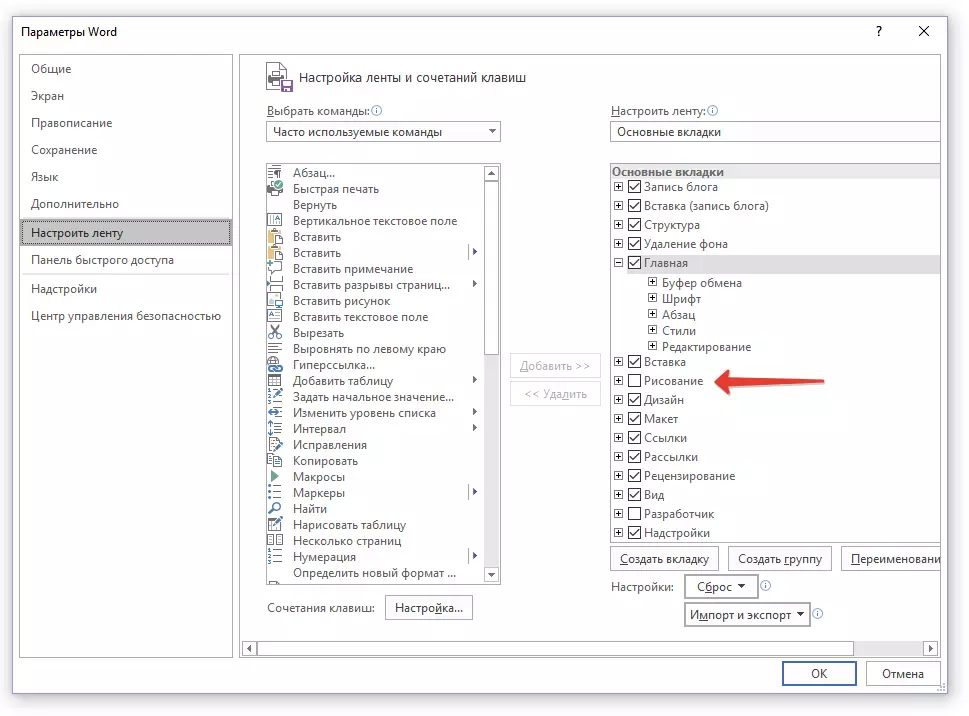
4. ක්ලික් කරන්න "හරි" එවිට ඔබ විසින් බලයට පත්වූ වෙනස්කම් සඳහා.
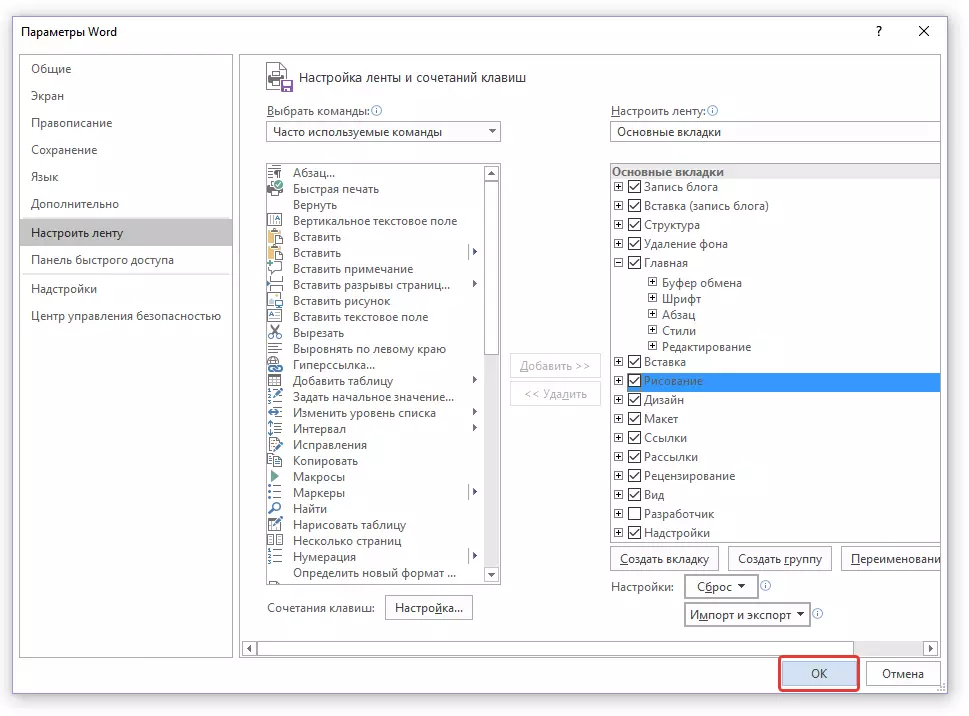
කවුළුව වැසීමෙන් පසු "පරාමිතීන්" මයික්රොසොෆ්ට් වර්ඩ් හි ඉක්මන් ප්රවේශ පැනලය ටැබ් එක දිස්වනු ඇත "සිතුවම්" . මෙම පටිත්තෙහි සියලුම මෙවලම් සහ හැකියාවන් අපි පහතින් බලන්නෙමු.
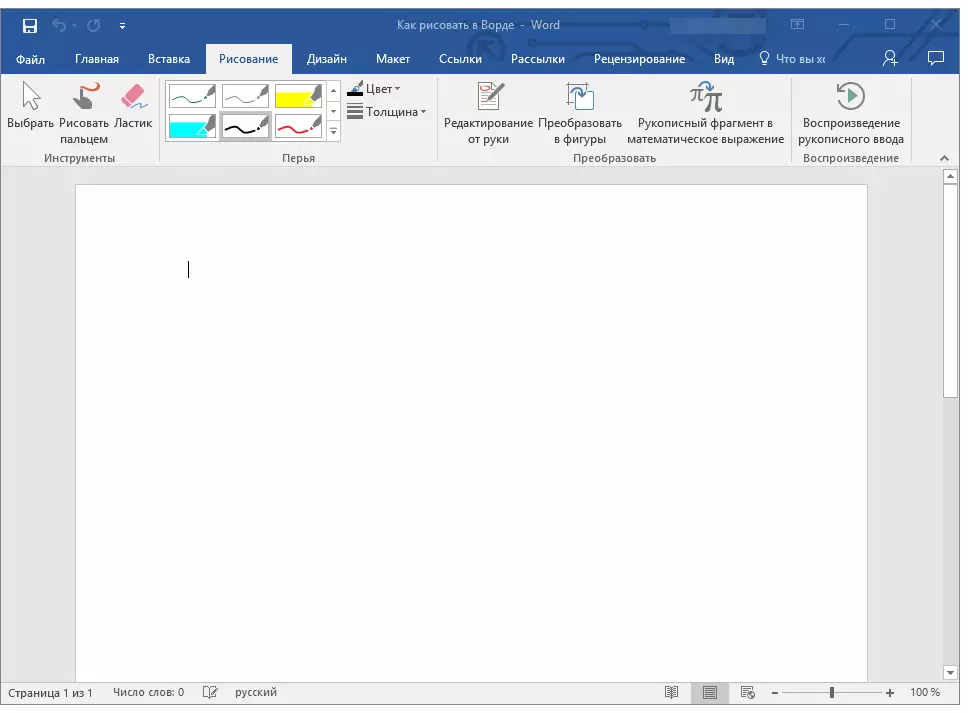
මෙවලම් ඇඳීම
පටිත්තෙහි "සිතුවම්" වචනයෙන්, ඔබට මෙම වැඩසටහන තුළට ඇද ගත හැකි සියලු මෙවලම් ඔබට දැක ගත හැකිය. අපි ඒ සෑම එකක්ම සවිස්තරාත්මකව සලකා බලමු.උපකරණ
මෙම කණ්ඩායමේ මෙවලම් තුනක් ඇත, ඇඳීම හුදෙක් කළ නොහැකි ය.
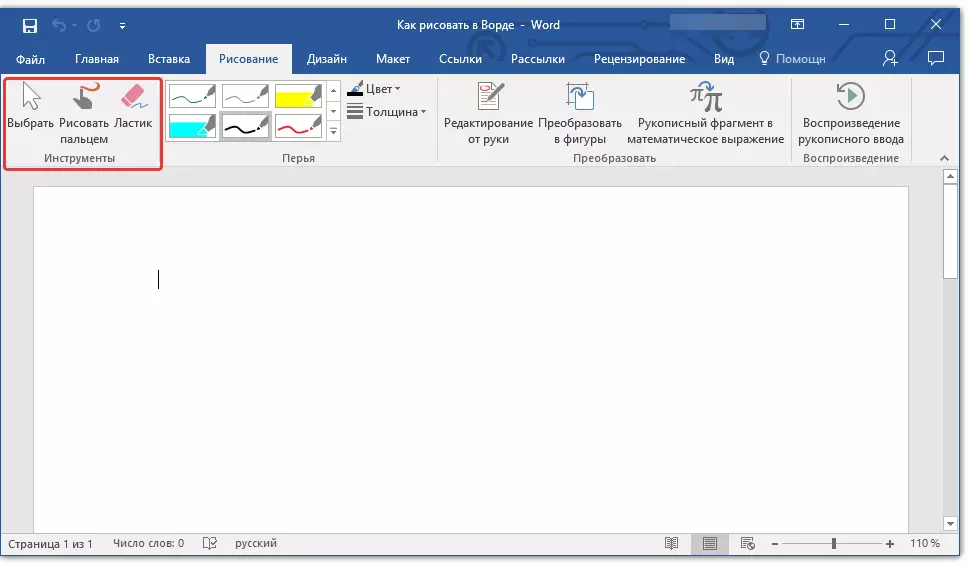
තෝරන්න: ලේඛන පිටුවේ ඇති දැනටමත් අඳින ලද වස්තුව සඳහන් කිරීමට ඔබට ඉඩ දෙයි.
ඇඟිල්ලකින් අඳින්න එය මූලික වශයෙන් සම්බන්ධක තිර සඳහා අදහස් කර ඇති නමුත් සාමාන්ය මතද භාවිතා කළ හැකිය. මෙම අවස්ථාවේ දී, ඇඟිල්ල වෙනුවට, කර්සරය දර්ශකය භාවිතා කරනු ඇත - සෑම දෙයක්ම තීන්ත හා වෙනත් සමාන වැඩසටහන් වල ඇත.
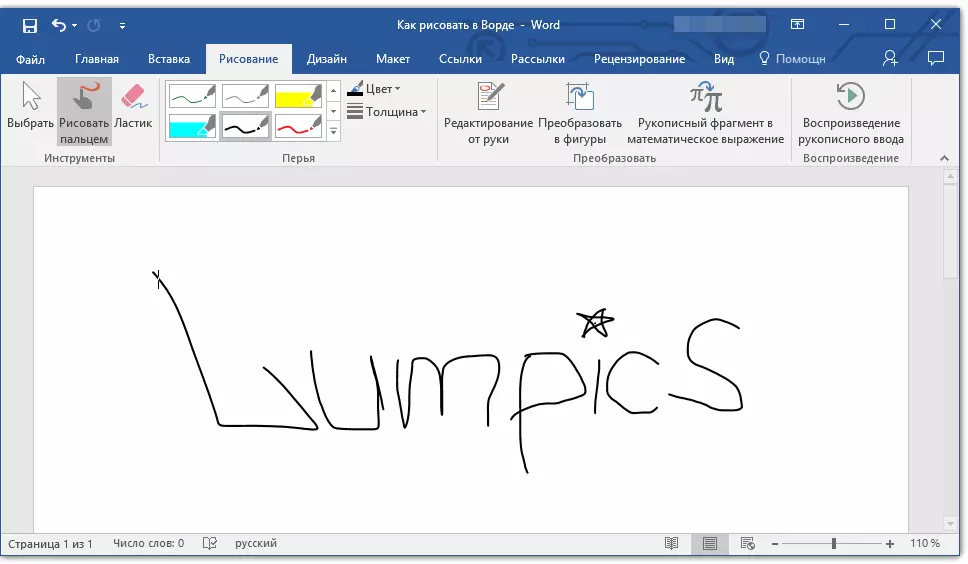
සටහන: ඔබ අඳින බුරුසුවෙහි වර්ණය වෙනස් කිරීමට ඔබට අවශ්ය නම්, ඔබට මෙය ඊළඟ මෙවලම් සමූහයේ කළ හැකිය - "පිහාටු" බොත්තම ක්ලික් කිරීමෙන් "වර්ණ".
මකනය: මෙම මෙවලම වස්තුවක් හෝ එහි කොටසක් මකා දැමීමට (මකා දැමීම) ඔබට ඉඩ දෙයි.
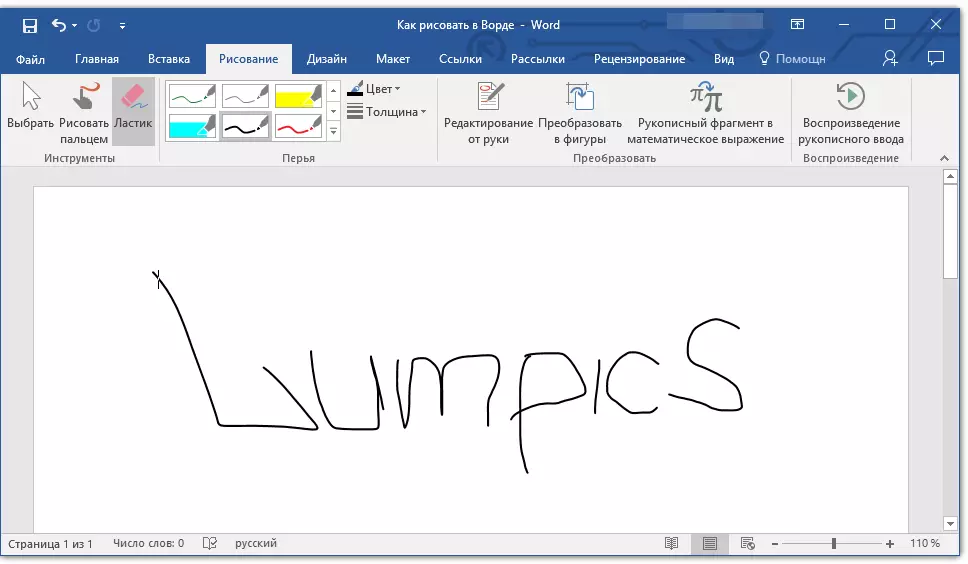
පිහාටු
මෙම කණ්ඩායමේදී, ඔබට ලබා ගත හැකි බොහෝ පිහාටු වලින් එකක් තෝරා ගත හැකිය, ඒවායින් වඩා, පළමුවෙන්ම පෙළ වර්ගය අනුව. මෝස්තර සහිත ජනේලවල පහළ දකුණු කෙළවරේ පිහිටා ඇති "තවත්" බොත්තම ක්ලික් කිරීමෙන්, ඔබට ඇති එක් එක් පෑනෙහි පෙරදසුන දැකිය හැකිය.
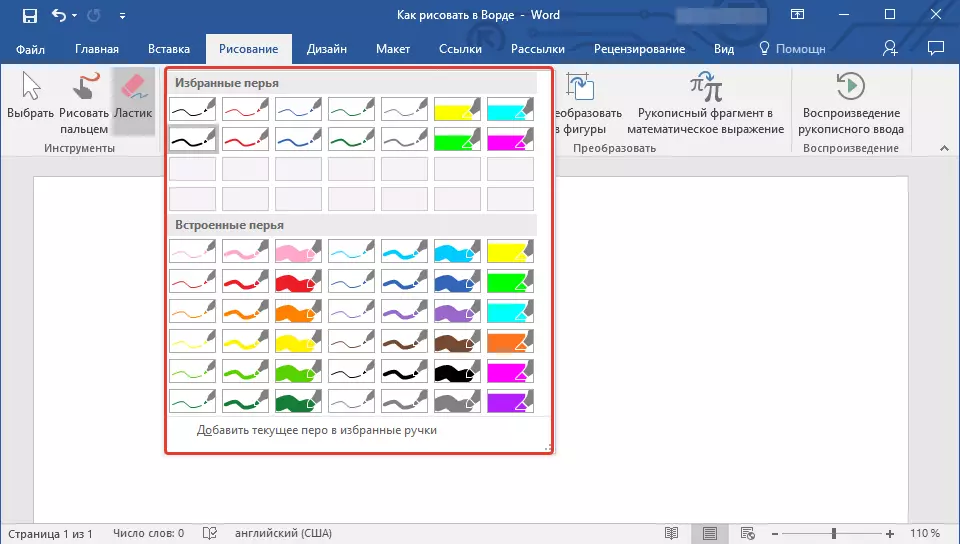
මෝස්තර විලාසයට යාබදව මෙවලම් වේ "වර්ණ" හා "Thickness ණකම" පිළිවෙලින් පෑනෙහි වර්ණය හා thickness ණකම තෝරා ගැනීමට ඔබට ඉඩ සලසයි.
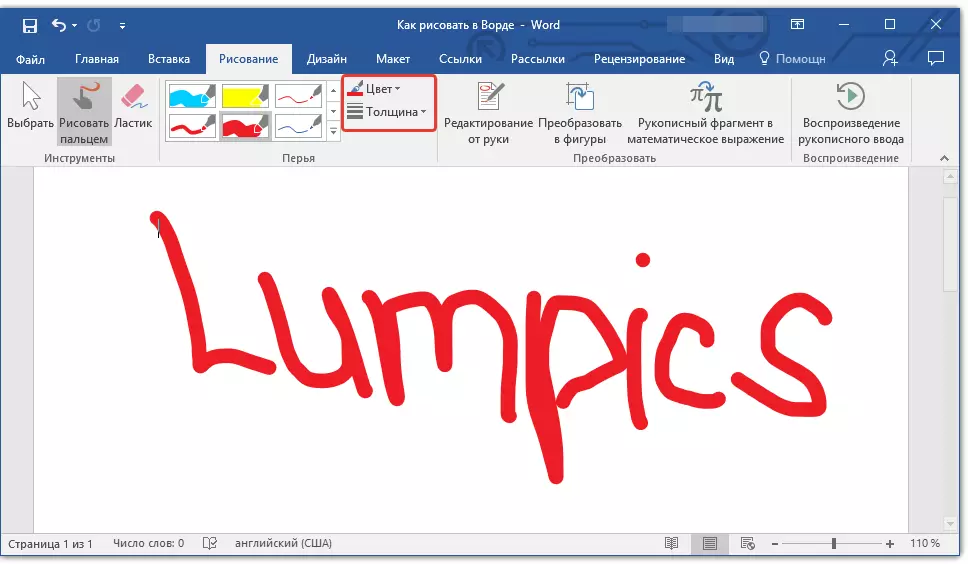
පරිණාමනය
මෙම කණ්ඩායමේ ඇති මෙවලම් ඇඳීම සඳහා එතරම්ම නොවේ, නමුත් මේ අරමුණු සඳහා කිසිසේත් නැත.
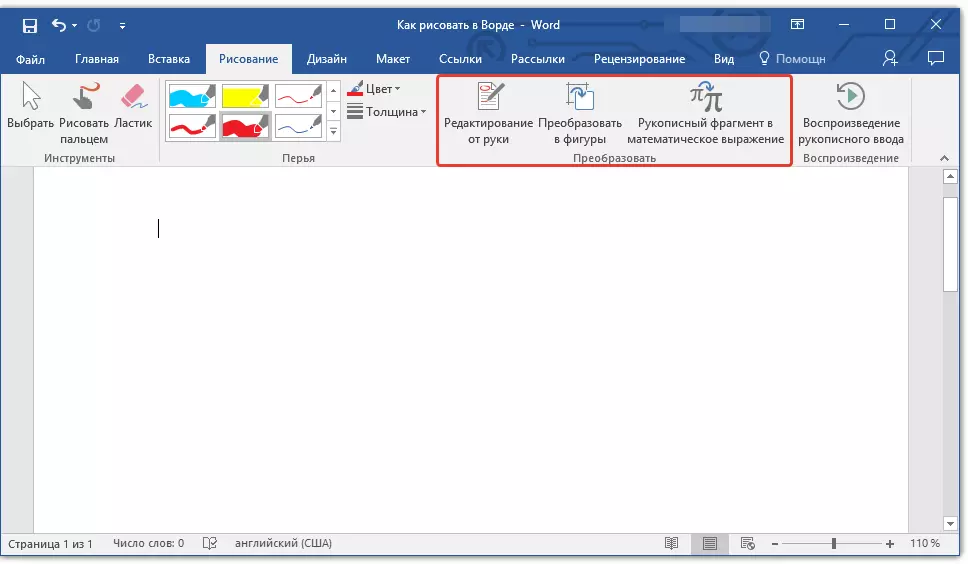
අතින් සංස්කරණය කිරීම: පෑනක් භාවිතයෙන් ලේඛන සංස්කරණය කිරීමට ඔබට ඉඩ දෙයි. මෙම මෙවලම භාවිතා කරමින්, ඔබට පෙළ කොටස් අතින් රවුම් කළ හැකිය, වචන සහ වාක්ය ඛණ්ඩ අවධාරණය කළ හැකිය, දෝෂ පෙන්නුම් කරන්න, දෝෂ පෙන්වන්න, දර්ශක ඊතල ආදිය අඳින්න, ආදිය.
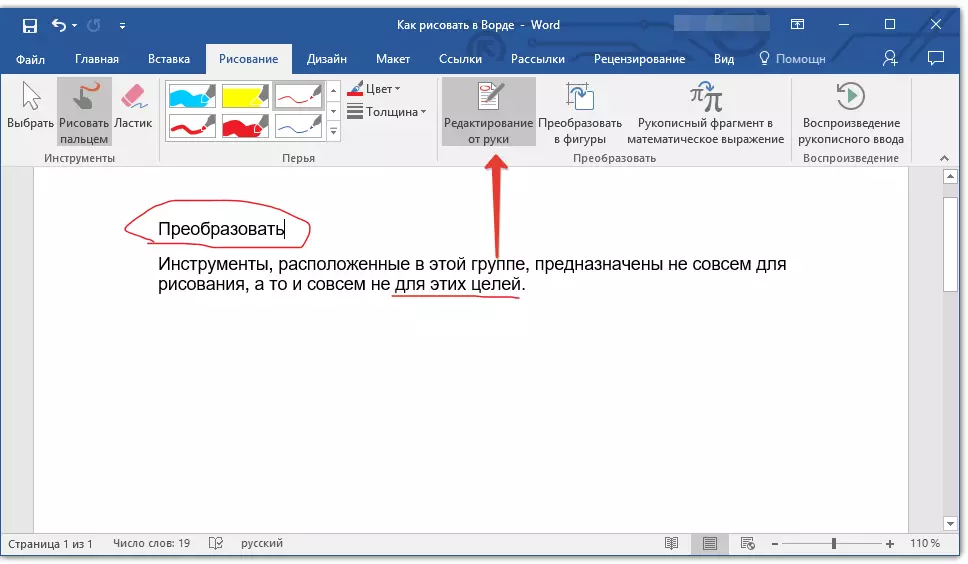
පාඩම: පෙළ සමාලෝචනය වචනයෙන්
සංඛ්යා වලට පරිවර්තනය කරන්න: ඕනෑම චරිතයක දළ සටහනක් සකස් කිරීමෙන්, ඔබට එය රටාවෙන් එය පිටුවට ඉහළින් ගෙන යා හැකි වස්තුවකට පරිවර්තනය කළ හැකිය, එහි ප්රමාණය වෙනස් කර වෙනත් ඇඳීම් සංඛ්යා වලට අදාළ වන සියලු උපාමාරු ඉටු කළ හැකිය.
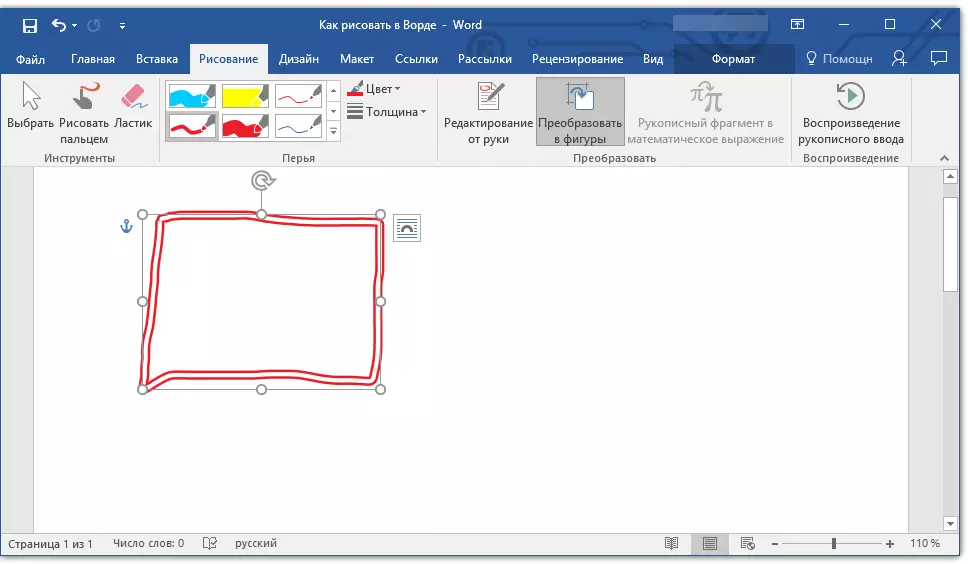
රූප සටහන රූපයට (වස්තුව) බවට පරිවර්තනය කිරීම සඳහා, ඔබ මෙවලම භාවිතයෙන් සාදන ලද අයිතමය සඳහන් කළ යුතුය "තෝරන්න" ඉන්පසු බොත්තම ක්ලික් කරන්න "සංඛ්යා වලට පරිවර්තනය කරන්න".
පාඩම: වචනයේ හැඩතල කණ්ඩායම් කරන්නේ කෙසේද?
ගණිතමය ප්රකාශනයේ අතින් ලියන ලද කොටස: අපි දැනටමත් ලියා ඇත්තේ ගණිතමය සූත්ර සහ වචනයෙන් සමීකරණ එකතු කරන්නේ කෙසේද යන්න පිළිබඳව ය. මෙම කණ්ඩායම් මෙවලම භාවිතා කිරීම "පරිවර්තනය කරන්න" සම්මත වැඩසටහනේ නොමැති මෙම සූත්රය තුළ ඔබට සංකේතයක් හෝ ලකුණක් ඇතුළත් කළ හැකිය.
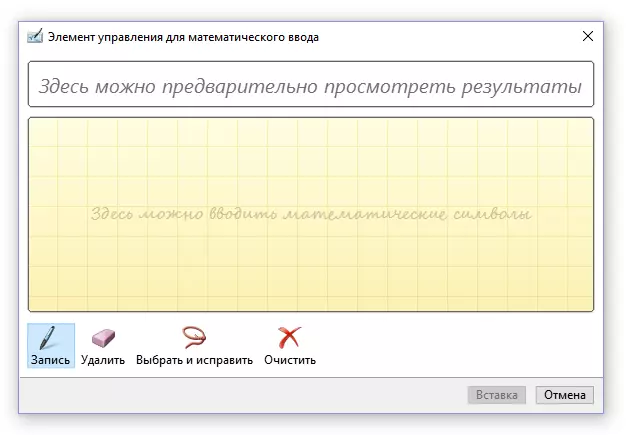
පාඩම: වචනයේ සමීකරණ ඇතුළත් කිරීම
ප්රජනනය
පෑනකින් යමක් ඇඳීම හෝ ලිවීම, ඔබට මෙම ක්රියාවලියේ දෘශ්ය ප්රජනනය සක්රීය කළ හැකිය. මේ සඳහා අවශ්ය සියල්ල, බොත්තම ක්ලික් කරන්න "අතින් ලියන ලද ආදානය" කණ්ඩායමේ පිහිටා ඇත "ප්රජනනය" කෙටිමං පුවරුව මත.
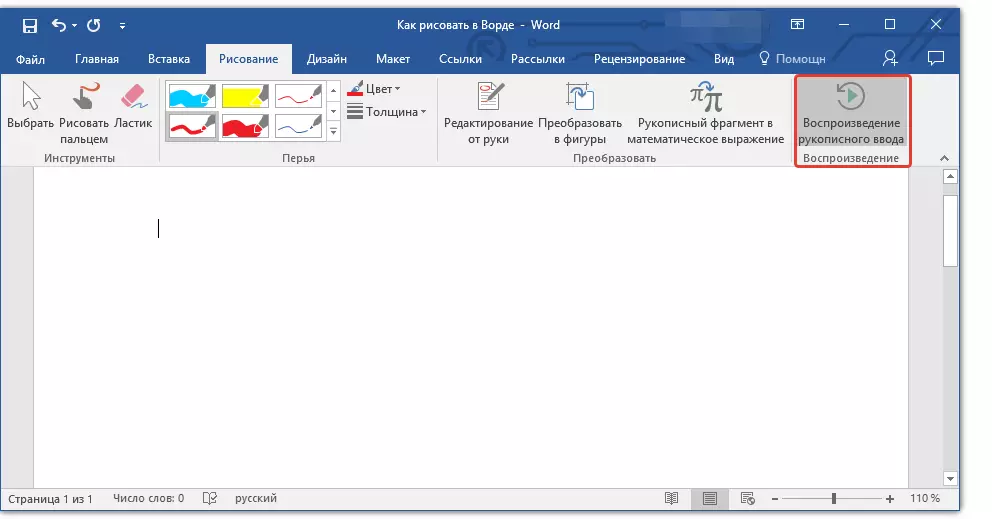
ඇත්ත වශයෙන්ම, ටැබ් එකේ සියලුම මෙවලම් සහ හැකියාවන් දෙස බැලූ බැවින් මෙය ඇත්ත වශයෙන්ම අවසන් කළ හැකිය "සිතුවම්" මයික්රොසොෆ්ට් වර්ඩ් වැඩසටහන්. අතින් පමණක් නොව සැකිලි සහිත මෙම කර්තෘවරයාට පමණක් නොව සැකිලි වලද මෙම සංස්කාරකය තුළට ඇද ගත හැකිය.
එක් අතකින්, එවැනි ප්රවේශයක්, අනෙක් අතට, එය අවස්ථාව අනුව සීමිත විය හැකිය, එය සංස්කරණය කිරීම සහ නිර්මාණය කරන ලද ඇඳීම් සඳහා බොහෝ පුළුල් තේරීමක් සපයයි. වචනය දිනුම් ඇදීම සහ සංඛ්යා ආධාරයෙන් දිනුම් ඇදීම පිළිබඳ වඩාත් විස්තරාත්මකව, පහත කියවන්න.
හැඩයන් සමඟ ඇඳීම
වටකුරු හැඩයකින් යුත් අත්තනෝමතික හැඩයකින් යුත් අත්තනෝමතික හැඩයක් සාදන්න, සුමට සංක්රාන්ති සහිත මොට්ලි වර්ණ, සෙවන සහ වෙනත් කොටස් මෙම ක්රමවේදය මගින් පාහේ කළ නොහැක්කකි. ඇත්ත වශයෙන්ම, බොහෝ විට එවැනි බැරෑරුම් ප්රවේශයක් අවශ්ය නොවේ. සරලව කිවහොත්, වචනයට ඉහළ ඉල්ලීම් ඉදිරිපත් නොකරන්න - මෙය ග්රැෆික් සංස්කාරකයක් නොවේ.පාඩම: වචනයේ ඊතලයක් අඳින්නේ කෙසේද?
ඇඳීම සඳහා ප්රදේශයක් එකතු කිරීම
1. චිත්රයක් සාදා ටැබ් එකට යන්න ඔබට අවශ්ය ලේඛනය විවෘත කරන්න "ඇතුළු කරන්න".
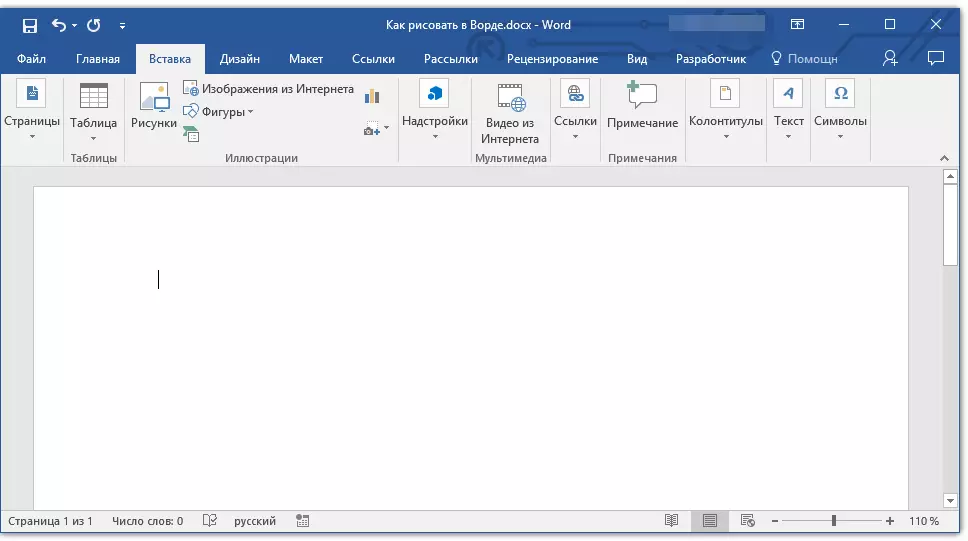
2. නිදර්ශන කණ්ඩායමේ, බොත්තම ක්ලික් කරන්න. "සංඛ්යා".
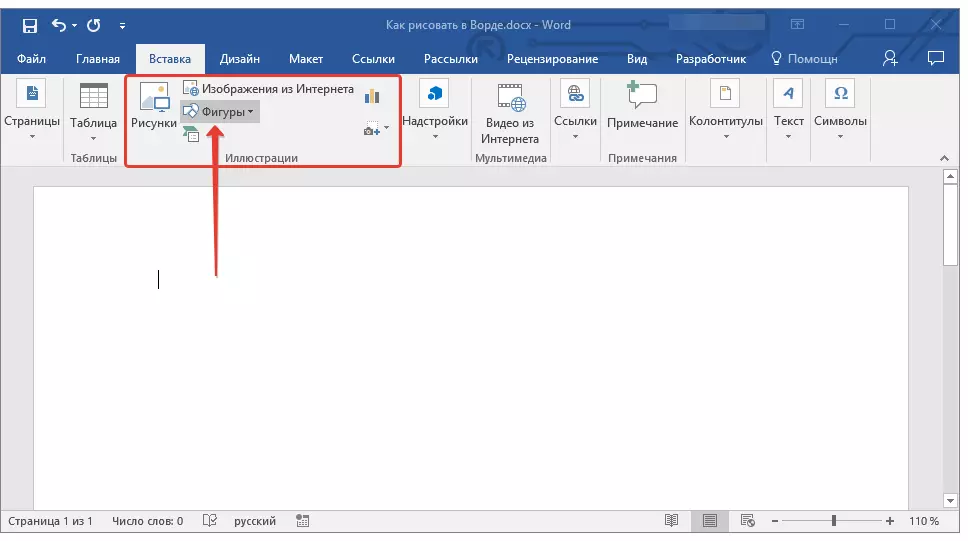
3. ප්රවේශ විය හැකි සංඛ්යා සමඟ පතන මෙනුවේ, අවසාන අයිතමය තෝරන්න: "නව කැන්වස්".
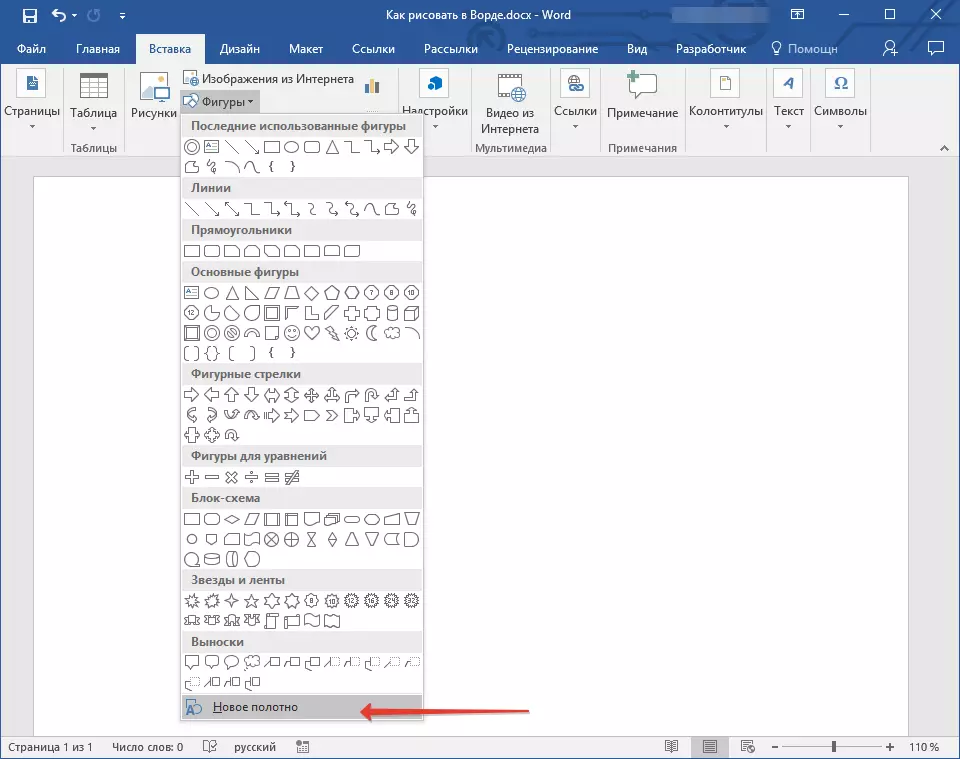
4. ඔබට ඇඳීම ආරම්භ කළ හැකි පිටුවේ සෘජුකෝණාස්රාකාර ප්රදේශයක් දිස්වේ.
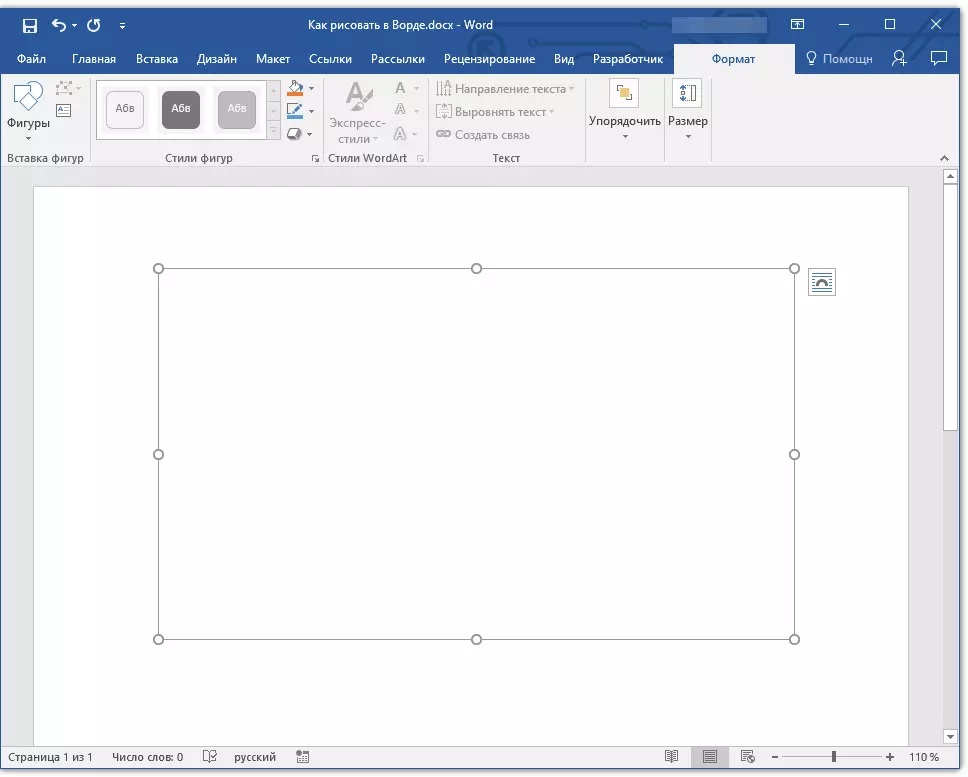
අවශ්ය නම්, චිත්ර ඇඳීමේ ක්ෂේත්රයේ ප්රමාණය වෙනස් කරන්න. මෙය සිදු කිරීම සඳහා, එහි මායිමේ පිහිටා ඇති එක් සලකුණු සඳහා අපේක්ෂිත දිශාවට අදින්න.
ඇඳීම සඳහා මෙවලම්
පිටුවට නව වෙබ් අඩවියක් එකතු කළ වහාම, ටැබ් එක ටැබය විවෘත කරයි "ආකෘතිය" එහි මූලික ඇඳීම් මෙවලම් ඇත. ඉක්මන් ප්රවේශ කමිටුවේ ඉදිරිපත් කරන ලද එක් එක් කණ්ඩායම් විස්තරාත්මකව සලකා බලන්න.

සංඛ්යා ඇතුළත් කිරීම
"සංඛ්යා" - මෙම බොත්තම ක්ලික් කිරීමෙන්, පිටුවට එකතු කළ හැකි හැඩයන් පිළිබඳ විශාල ලැයිස්තුවක් ඔබට පෙනෙනු ඇත. ඔවුන් සියල්ලන්ම තේමාත්මක කණ්ඩායම්වලට බෙදා ඇති අතර, ඒ සෑම කෙනෙකුගේම නම තමාටම කථා කරයි. මෙන්න ඔබ සොයාගනු ඇත:
- රේඛා;
- සෘජුකෝණාස්රාකාර;
- මූලික සංඛ්යා;
- කැරලි ඊතල;
- සමීකරණ සඳහා සංඛ්යා;
- ගැලීම් සටහන;
- තරු;
- හසුරුවන්න.
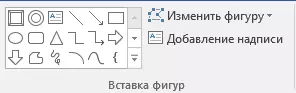
සුදුසු හැඩය තෝරන්න සහ මුල සිටම වම් ක්ලික් කිරීමේ ස්ථානය සැකසීමෙන් එය අදින්න. මුදා හරින බොත්තමක් නොවේ, රූපයේ අවසාන ලක්ෂ්යය (සෘජු නම්) හෝ එය වාසය කළ යුතු ප්රදේශය සඳහන් කරන්න. ඊට පසු, වම් මූසික බොත්තම මුදා හරින්න.
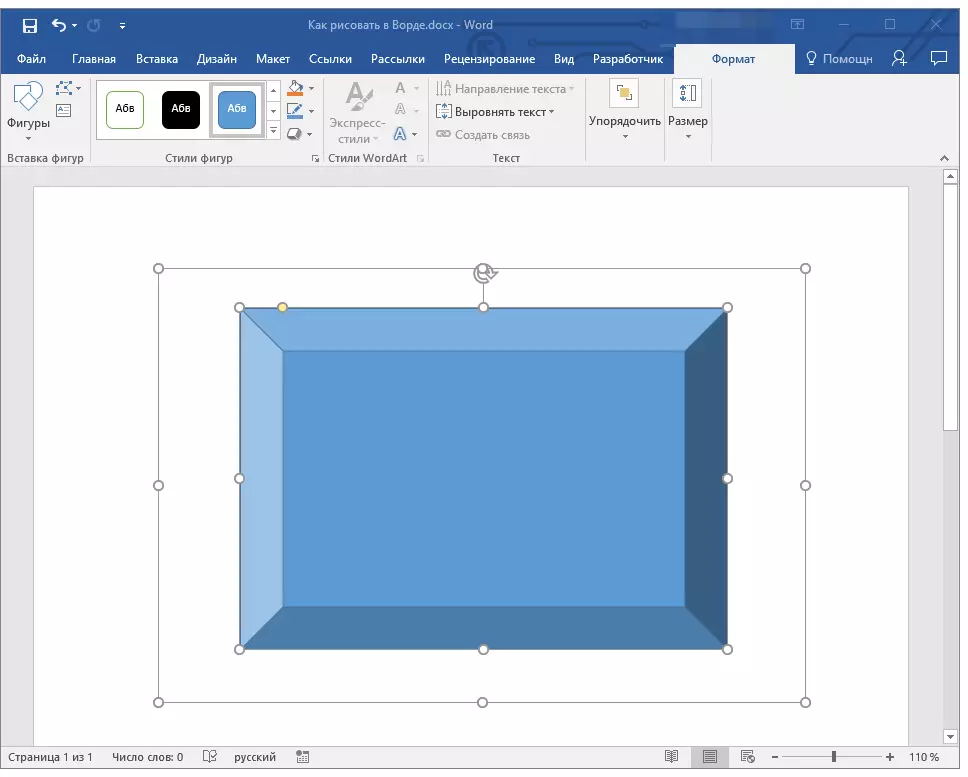
"රූපය වෙනස් කරන්න" - මෙම බොත්තමෙහි මෙනුවේ පළමු අයිතමය තේරීමෙන්, ඔබට වචනාර්ථයෙන් රූපය වෙනස් කළ හැකිය, එනම් තවත් එකක් අඳින්න. මෙම බොත්තමෙහි මෙනුවේ දෙවන අයිතමය - "ගැටගැසීම ආරම්භ කරන්න" . එය තෝරා ගැනීම, එනම්, රූපයේ නිශ්චිත ස්ථාන බැඳී ඇති නෝඩ්, එනම්, රූපයේ විශේෂිත ස්ථාන බැඳී ඇති කරුණු (අපගේ උදාහරණයෙන් එය සෘජුකෝණාස්රයේ බාහිර හා අභ්යන්තර කොන් වේ.
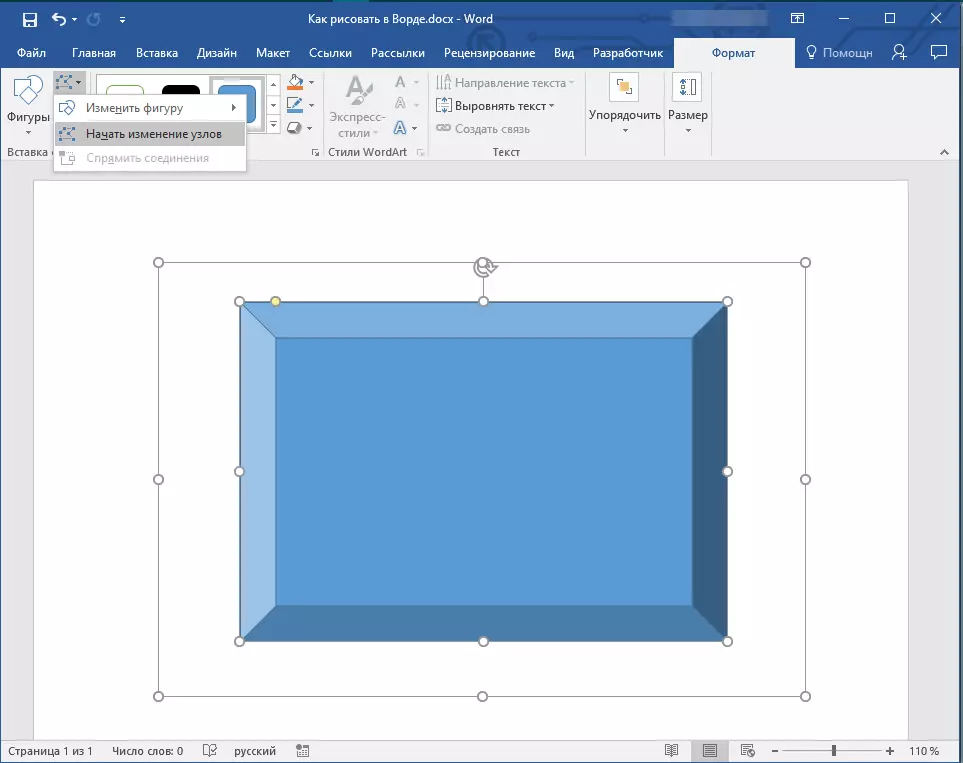
"සෙල්ලිපිය එක් කරන්න" - මෙම බොත්තම මඟින් පෙළ ක්ෂේත්රයක් එක් කිරීමට සහ එහි පෙළ ඇතුළත් කිරීමට ඉඩ ලබා දේ. කෙසේ වෙතත්, ක්ෂේත්රය ඔබ සඳහන් කළ ස්ථානයට එකතු කරනු ලැබේ, කෙසේ වෙතත්, අවශ්ය නම්, ඔබට එය පිටුවේ නිදහසේ ගෙන යා හැකිය. ක්ෂේත්රය පෙර කිරීම සහ එහි මුහුණු විනිවිද පෙනෙන ලෙස අපි නිර්දේශ කරමු. පෙළ ක්ෂේත්රයකින් වැඩ කරන්නේ කෙසේද සහ එය සමඟ කළ හැකි දේ පිළිබඳ වඩාත් විස්තරාත්මකව, ඔබට අපගේ ලිපියෙන් කියවිය හැකිය.
පාඩම: පෙළ රැළි කරන්නේ කෙසේද
සංඛ්යා ශෛලීන්
මෙම කණ්ඩායමේ මෙවලම් භාවිතා කරමින්, ඔබට සාදන ලද රූපයේ, එහි ශෛලිය, වයනය යන පෙනුම වෙනස් කළ හැකිය.

සුදුසු විකල්පය තේරීමෙන්, ඔබට හැඩයේ රූපයේ වර්ණය සහ පිරවුම් වර්ණය වෙනස් කළ හැකිය.
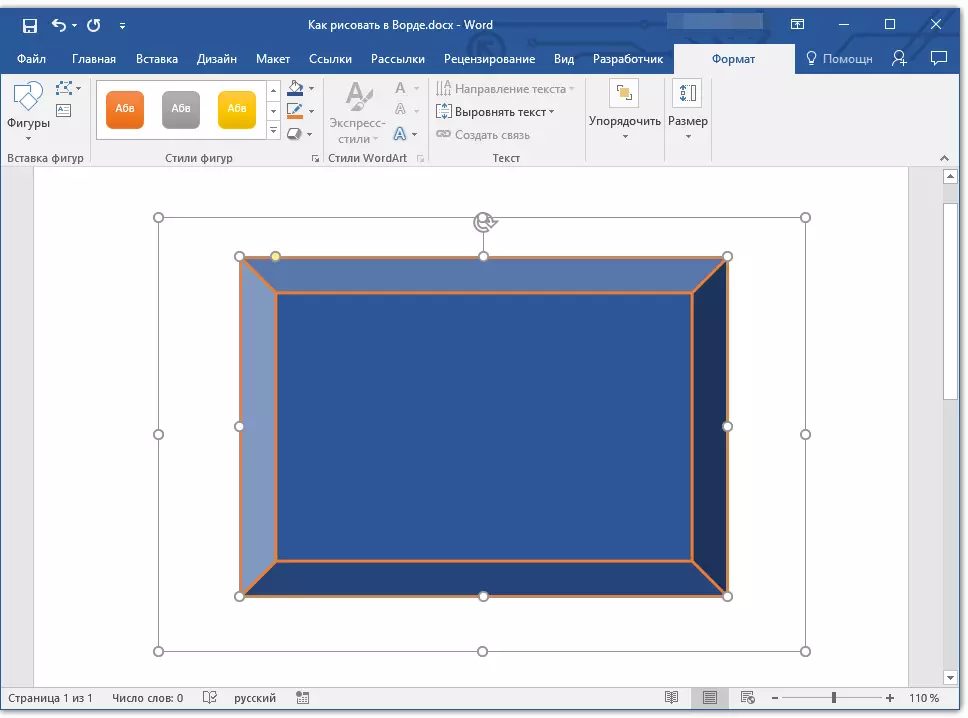
මෙය සිදු කිරීම සඳහා, බොත්තම්වල පතන මෙනුවේ සුදුසු වර්ණ තෝරන්න "සංඛ්යා පුරවන්න" හා "සංඛ්යා සංස්ථාව" ඒවායේ අච්චු ශෛලීන් සහිත කවුළුවේ දකුණට පිහිටා ඇත.
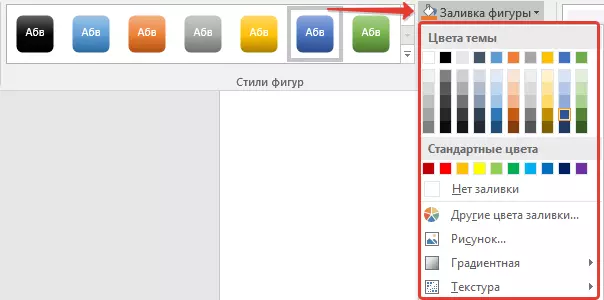
සටහන: සම්මත වර්ණ ඔබට නොගැලපේ නම්, ඔබට ඒවා පරාමිතිය භාවිතයෙන් ඒවා වෙනස් කළ හැකිය "වෙනත් වර්ණ" . එසේම, පිරවීමේ වර්ණයක් ලෙස, ඔබට ප්රමිති හෝ වයනය තෝරා ගත හැකිය. සමෝච්ඡ වර්ණ බොත්තම මෙනුව තුළ, ඔබට රේඛා .ණකම සකස් කළ හැකිය.
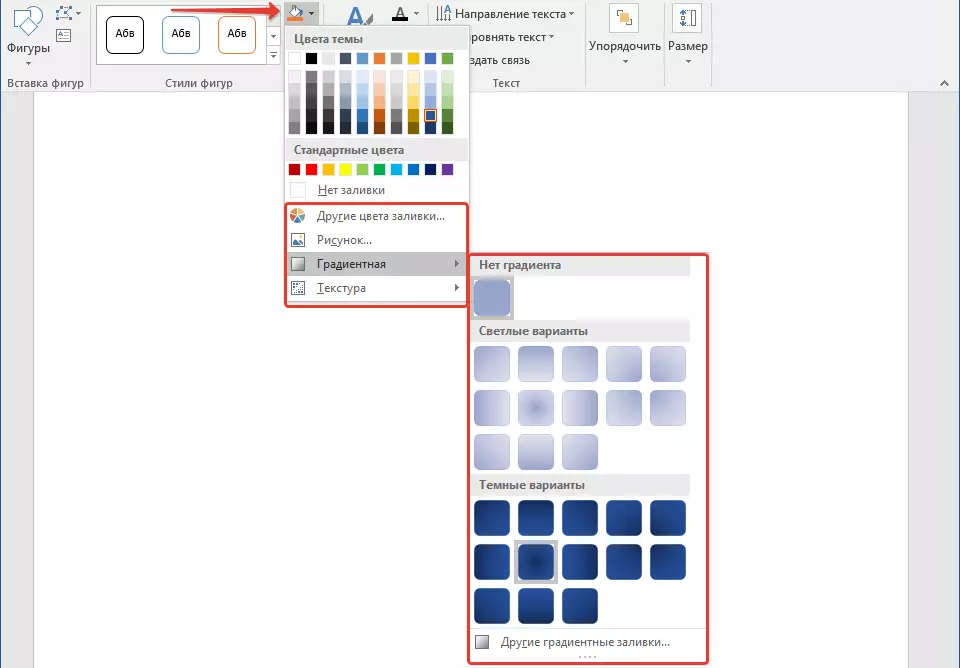
"රූප බලපෑම්" - මෙය යෝජිත බලපෑම් වලින් එකක් තෝරා ගැනීමෙන් රූපයේ පෙනුම වෙනස් කළ හැකි මෙවලමකි. ඒවා ඇතුළුව:
- සෙවනැල්ල;
- පරාවර්තනය;
- ආලෝකකරණය;
- සුමට කිරීම;
- සහන;
- හැරෙන්න.
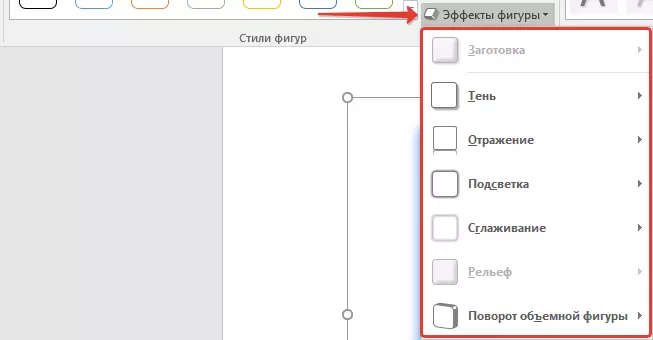
සටහන: පරාමිතිය "හැරීම" තොග සංඛ්යා සඳහා පමණක් ලබා ගත හැකි, ඉහත කොටස් වලින් සමහර බලපෑම් ද නිශ්චිත හැඩයන් සඳහා පමණක් ලබා ගත හැකිය.
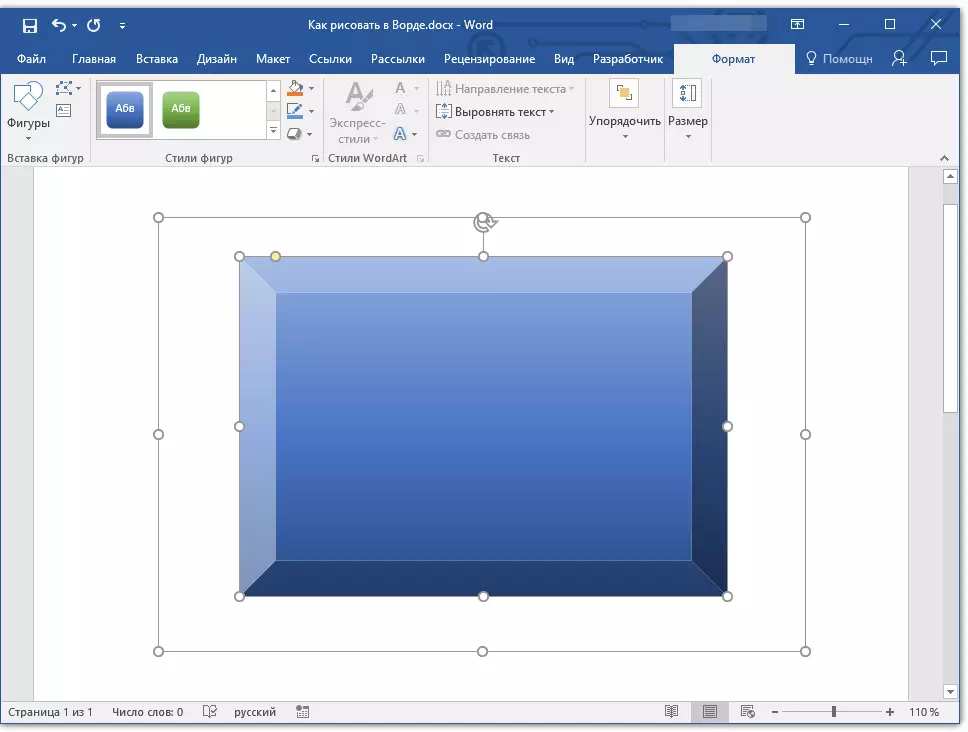
මෝස්තර වේට්ර්.
මෙම කොටසේ සිට ඇති බලපෑම් පෙළ භාවිතා කර පෙළට පමණක් භාවිතා වේ. "සෙල්ලිපියක් එකතු කිරීම" කණ්ඩායමේ පිහිටා ඇත "සංඛ්යා ඇතුළත් කිරීම".පෙළ
WordAnt Stiesles වලට සමාන, බලපෑම් පෙළට පමණක් අදාළ වේ.
සකස්
මෙම කණ්ඩායමේ මෙවලම් නිර්මාණය කර ඇත්තේ රූපයේ, පෙළගැස්වීම, හැරවීම සහ වෙනත් සමාන උපාමාරු වල පිහිටීම වෙනස් කිරීම සඳහා ය.
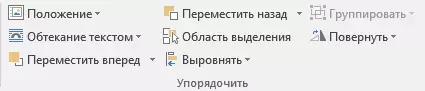
රූපයේ රූපය සිදු කරනු ලබන්නේ රූපයේ භ්රමණය වීම - අච්චුවේ, දැඩි ලෙස නිශ්චිතව නිශ්චිතව දක්වා ඇති හෝ අත්තනෝමතික වටිනාකමක් ඇති ආකාරයටය. එනම්, ඔබට භ්රමණයේ සම්මත කෝණය තෝරා ගත හැකිය, ඔබේම දෑ සඳහන් කරන්න හෝ චක්රලේඛ ඊතලය කෙලින්ම ඒකට වඩා ඉහළට ඔසවා හැඩය ගන්න.
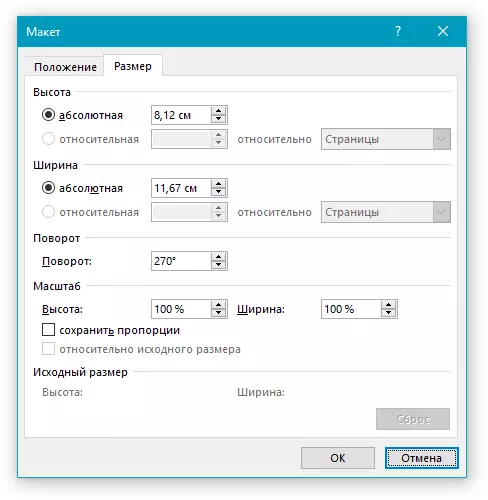
පාඩම: චිත්ර ඇඳීම හරවා ගන්නේ කෙසේද
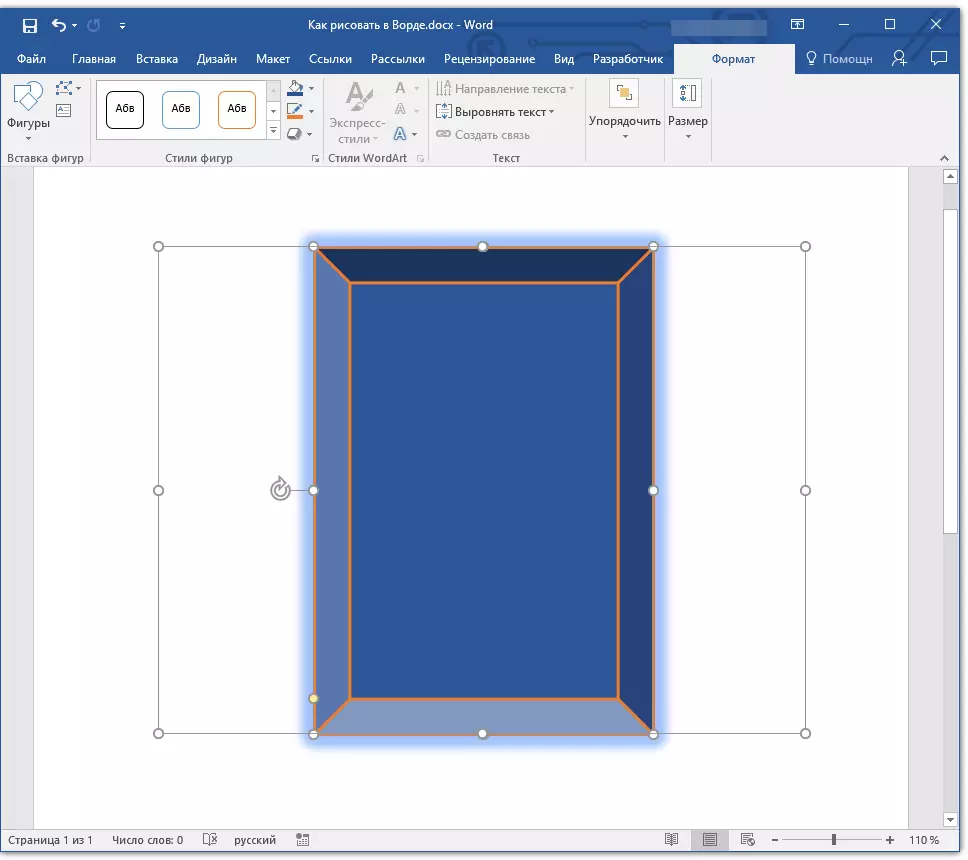
ඊට අමතරව, මෙම කොටස භාවිතා කිරීමෙන්, ඔබට චිත්ර හා කළ හැකි ආකාරයටම එක් රූපයක් තවත් රූපයකට ආලේප කළ හැකිය.
පාඩම: වචනයේ දී මෙන්, එක් පින්තූරයක් තවත් පින්තූරයක්.
එකම කොටසේදී, ඔබට හැඩ පෙළ හෝ කණ්ඩායම් දෙකක් හෝ වැඩි ගණනක් සංඛ්යාත්මකව ගලා යා හැකිය.
වචනය සමඟ වැඩ කරන පාඩම්:
කණ්ඩායම් සංඛ්යා ලේඛන කරන්නේ කෙසේද?
ගංවතුර ක්ලිප් කලාව
සටහන: කණ්ඩායම් මෙවලම් "වර්ග කරන්න" සංඛ්යා සමඟ වැඩ කිරීමේදී, චිත්ර සමඟ වැඩ කරන විට, ඔවුන්ගේ උපකාරයෙන් ඔබට එකම උපාමාරු දැක්විය හැකි උපකාර සමඟ එය සම්පූර්ණයෙන්ම සමාන වේ.
ප්රමාණය
මෙම කණ්ඩායමේ තනි මෙවලමක් සඳහා ඇති හැකියාව එක එකක් පමණි - රූපයේ ප්රමාණයේ වෙනසක් සහ එය පිහිටා ඇති ක්ෂේත්රය. මෙහිදී ඔබට පළලෙහි නිශ්චිත අගය සෙන්ටිමීටරවල උස සෙන්ටිමීටර සඳහන් කිරීමට හෝ ඊතල භාවිතා කරමින් පියවරෙන් පියවර එය වෙනස් කළ හැකිය.
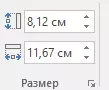
ඊට අමතරව, ක්ෂේත්රයේ ප්රමාණය මෙන්ම රූපයේ ප්රමාණය මෙන්ම රූපයෙන් ප්රමාණය භාවිතා කළ හැකිය.
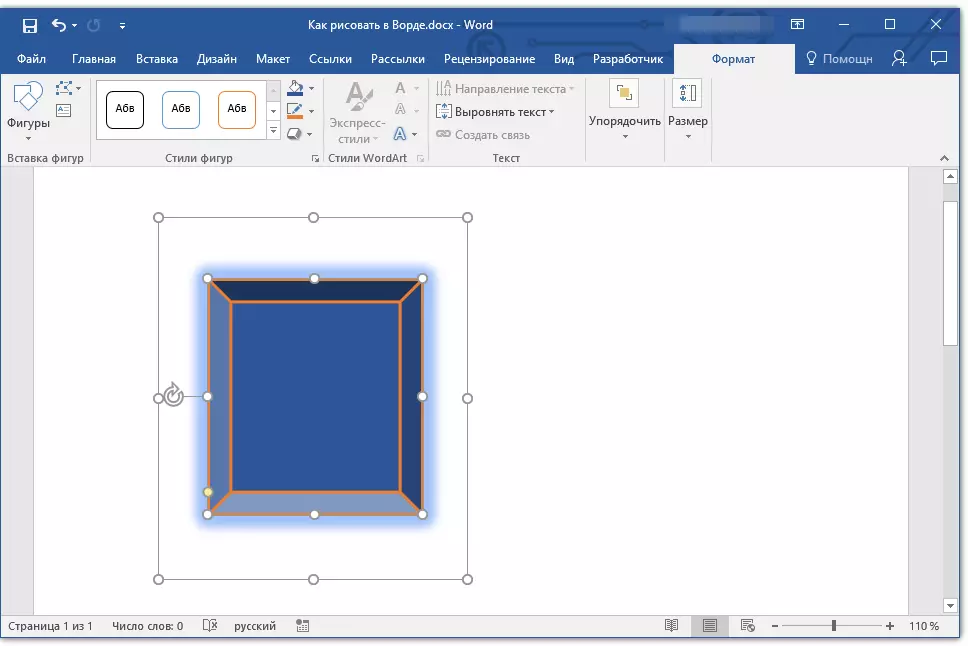
පාඩම: චිත්ර ඇඳීම වචනයෙන් කපන්නේ කෙසේද?
සටහන: චිත්ර මාදිලියෙන් පිටවීමට, යතුර ඔබන්න. "පිට වීම" නැතහොත් ලේඛනයේ හිස් ස්ථානයක වම් මූසික බොත්තම ක්ලික් කරන්න. නැවත සංස්කරණය කිරීමට සහ ටැබ් එක විවෘත කිරීමට "ආකෘතිය" , චිත්රය / රූපය මත දෙවරක් ක්ලික් කරන්න.
මෙන්න, ඇත්ත වශයෙන්ම, සියල්ලන්ම මෙම ලිපියෙන් ඔබ වචනයෙන් අඳින්න ඉගෙන ගත්තා. මෙම වැඩසටහන මූලික වශයෙන් පෙළ සංස්කාරකයක් බව අමතක නොකරන්න, එබැවින් ඔබ ඒ සඳහා ඕනෑවට වඩා බැරෑරුම් කාර්යයන් පැනවිය යුතු නැත. එවැනි අරමුණු සඳහා පැතිකඩ මෘදුකාංග භාවිතා කරන්න - ග්රැෆික් සංස්කාරකවරු.
